Gevşek Bir Çalışma Alanından Masaüstü veya Mobil Cihazdan Nasıl Ayrılılır?
Çeşitli / / April 02, 2023
Katıldığınız Slack çalışma alanlarının sayısı sizi bunalmış mı hissediyor? Yoksa artık belirli bir çalışma alanının parçası olmanıza gerek yok mu? Nedeni ne olursa olsun, bir Slack çalışma alanından çıkmak, özellikle yeni kullanıcılar için biraz kafa karıştırıcı olabilir. Bu makalede, neyin önemli olduğuna odaklanabilmeniz için bir Slack çalışma alanından nasıl ayrılacağınıza ilişkin adımlarda size rehberlik edeceğiz.

Bir Slack çalışma alanından ayrılmak, o çalışma alanındaki tüm kanallara, konuşmalara ve dosyalara erişimi kaybetmek anlamına gelir. Kanallar ve DM'ler artık mesaj göndermenize veya almanıza izin vermeyecek.
Ayrıca, o çalışma alanından herhangi bir bildirim almayacaksınız ve daha önce herhangi bir bildirime erişemeyeceksiniz. paylaşılan dosyalar veya belgeler. Bunun dışında, size nasıl yapılacağını gösterelim.
Gevşek Bir Çalışma Alanından Nasıl Ayrılılır?
Bir Slack çalışma alanından ayrılmanın birçok yolu vardır ve bunları adım adım inceleyeceğiz. Fakat, Slack çalışma alanından çıktıktan sonra Slack'e doğrudan erişemeyeceğinizi unutmayın; çalışma alanı yöneticisinin sizi geri eklemesine ihtiyacınız olacak.
Web veya Masaüstü Uygulamasında Slack Workspace'ten Nasıl Çıkılır?
Web'deki Slack'in kullanıcı arayüzü, Windows veya Mac'teki Slack'e benzer. Adımları Slack'in Windows uygulamasında uygulayacağız, ancak aynısını web veya Mac'te de uygulayabilirsiniz. Takip etmek.
Aşama 1: Cihazınızda Slack'i başlatın ve nsol bölmeden çıkmak istediğiniz çalışma alanına gidin.
Not: Bu bölümü yalnızca birden çok çalışma alanının parçasıysanız görürsünüz. Değilse, bu adımı atlayın ve bir sonrakine geçin.

Adım 2: Seçildikten sonra, sağ üst köşedeki profil resminize tıklayın.

Aşama 3: Açılır listeden Profil'i seçin.

Adım 4: Profil ekranında, üç nokta simgesine tıklayın.
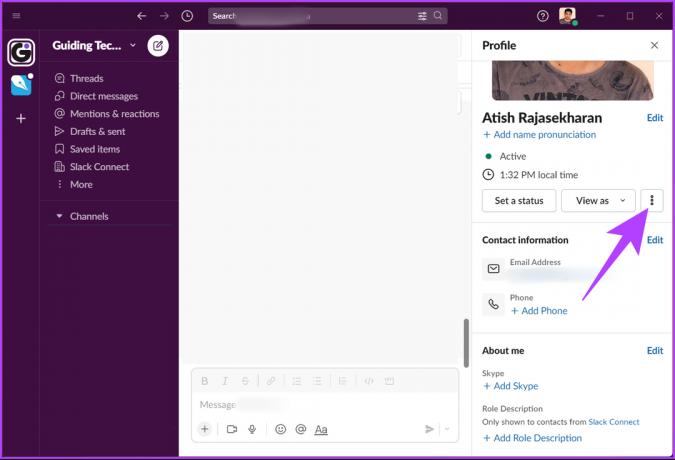
Adım 5: Açılır listeden Hesap ayarları'nı seçin. Bu, varsayılan tarayıcınızda Slack ayarlarını başlatır.

Adım 6: Şimdi, Hesabı devre dışı bırak bölümünü bulmak için aşağı kaydırın ve bilgileri gözden geçirin.
Adım 7: 'Hesabınızı devre dışı bırakın'ı tıklayın.

Adım 8: Bir sonraki ekrandaki metin alanına parolanızı girin ve Parolayı Onayla'ya tıklayın.

Adım 9: Uyarı isteminde, onaylamak için "Evet, hesabımı devre dışı bırak" seçeneğini tıklayın.
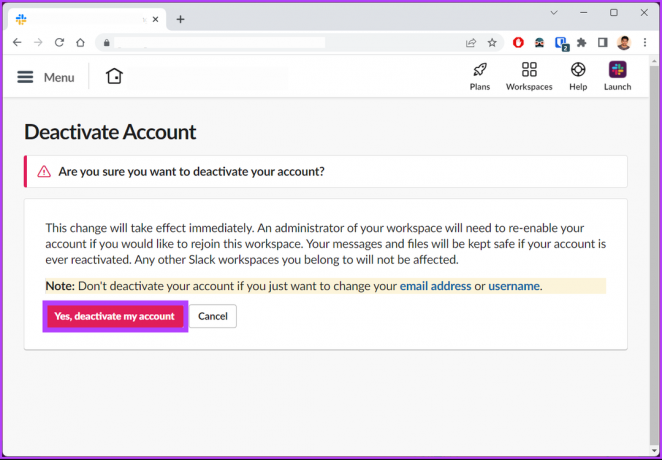
İşiniz bittiğinde, Slack çalışma alanından başarıyla ayrıldığınızı söyleyen bir mesaj göreceksiniz. Masaüstünüze erişiminiz yoksa ve çalışma alanından mobil cihazdan çıkmak istiyorsanız okumaya devam edin.
Kendinizi Android ve iOS'ta Slack Çalışma Alanından Nasıl Çıkarırsınız?
Mobil cihazlarda Slack çalışma alanından çıkmak çok daha basit. Adımlar hem Android hem de iPhone için aynıdır. Aşağıdaki talimatları izleyin.
Aşama 1: Android veya iOS cihazınızda Slack'i başlatın. ve falttaki gezintiden, Sen sekmesine gidin.
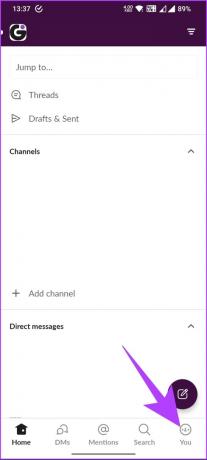
Adım 2: Siz sekmesinde Tercihler üzerine dokunun.
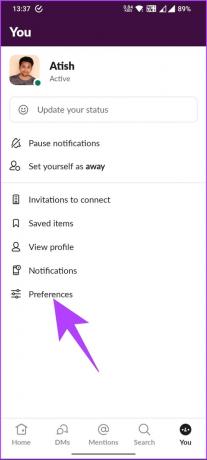
Aşama 3: Aşağı kaydırın ve Gelişmiş altında Hesap Ayarları'na dokunun. Bu, varsayılan tarayıcıyı açmak için Hesap bölümünü tetikler.

Adım 4: Hesap sayfasında, Hesabı devre dışı bırak bölümüne gidin ve bilgileri okuyun.
Adım 5: Şimdi, 'Hesabınızı Devre Dışı Bırak' düğmesine dokunun.

Adım 7: Sonraki ekranda parolanızı girin ve Parolayı Onayla'yı seçin.

Adım 8: Onaylamak için istemde 'Evet, hesabımı devre dışı bırak' üzerine dokunun.
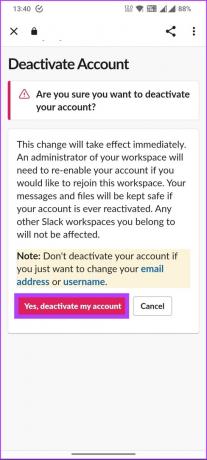
Bununla, Slack çalışma alanından başarıyla ayrıldığınızı belirten bir mesaj alacaksınız. Ayrılmak istediğiniz Slack çalışma alanı değil, bir Slack kanalıysa. Nasıl çıkılacağını öğrenmek için okumaya devam edin.
Slack Kanalından Nasıl Ayrılılır?
Bir kanalın artık alakalı olmaması veya artık belirli bir ekipte çalışmıyor olmanız fark etmez. Gevşek bildirimler bu kanallardan büyük bir dikkat dağıtıcı olabilir. Ayrıca kanalın sesini kapat, bir Gevşek kanal bırakmak da dağınıklığı gidermeye yardımcı olabilir.
Öyleyse, karar verdiyseniz, Web veya Slack masaüstü uygulaması için adımları izleyerek başlayalım.
Web veya Masaüstü Uygulamasında Slack Workspace'ten Nasıl Çıkılır?
Aşama 1: Cihazınızda Slack'i açın ve seçin sol bölmeden çalışma alanı.
Not: Bu bölümü yalnızca birden çok çalışma alanının parçasıysanız görürsünüz. Değilseniz, bir sonraki adıma geçin.

Adım 2: Çıkmak istediğiniz kanalı seçin.

Aşama 3: Kanal sağ bölmede açıldığında, isme tıklayın.

Adım 4: Açılır pencereden Hakkında sekmesine gidin ve Kanaldan ayrıl'ı seçin.

Adım 5: Onay isteminde, Kanaldan Ayrıl'a tıklayın.

Bu kadar. Kendinizi bir Slack kanalından sorunsuz bir şekilde çıkardınız. Bir masaüstüne erişiminiz yoksa, mobil kullanarak bir Slack kanalından çıkmak için aşağıdaki adımları izleyin.
Android veya iOS Cihazlarda Slack Kanalından Nasıl Ayrılılır?
Aşama 1: Slack uygulamasını açın, sol üst köşeye dokunun ve ilgili çalışma alanı.
Not: Bunu yalnızca birden çok çalışma alanının parçasıysanız görürsünüz. Değilseniz, bir sonraki adıma geçin.
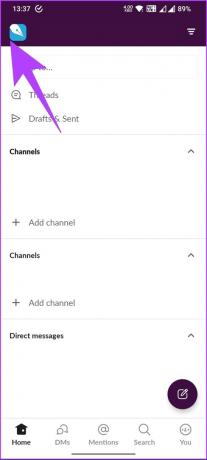

Adım 2: Kanal listesinden, çıkmak istediğiniz kanala dokunun.
Kanalın içine alınacaksınız.
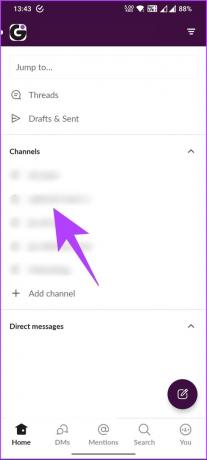
Aşama 3: Şimdi, üstteki kanala dokunun.

Adım 4: Aşağı kaydırın ve kırmızı renkteki Kanaldan ayrıl düğmesine dokunun.
Adım 5: Onaylamak için Ayrıl'ı seçin.


Bu kadar. Kendinizi Slack kanalından başarıyla kaldırdınız. Makalede ele almadığımız herhangi bir sorunuz varsa, aşağıdaki SSS bölümüne göz atın.
Gevşek Bir Çalışma Alanından Ayrılmakla İlgili SSS
Evet, Slack, birisi ayrıldığında çalışma alanının üyelerini bilgilendirir. Bildirim, ayrılan kullanıcının adını ve en son aktif oldukları kanalı içerecektir.
Birkaç nedenden dolayı bir Slack çalışma alanından ayrılamayabilirsiniz.
A. Bir çalışma alanının tek sahibi sizseniz, ayrılmadan önce sahipliğini başka bir üyeye devretmeniz gerekir.
B. Bir kanala veya özel gruba katılmak için bekleyen davetleriniz varsa, bunları çalışma alanından ayrılmadan önce kabul etmeli veya reddetmelisiniz.
C. Diğer çalışma alanlarına paylaşılan bir kanal üzerinden bağlı bir çalışma alanının üyesiyseniz, çalışma alanından ayrılmadan önce bu paylaşılan kanallardan ayrılmanız gerekebilir. Bir çalışma alanından ayrılma konusunda hâlâ sorun yaşıyorsanız, çalışma alanı yöneticisine ulaşın veya gevşeklik desteği yardım için.
Evet, bir Slack çalışma alanından ayrıldıktan sonra tekrar katılabilirsiniz. Ancak bu, çalışma alanı sahibinin yeniden katılmaya ilişkin kısıtlamalar belirleyip belirlemediğine bağlıdır. Bazı çalışma alanı yöneticileri, kullanıcıların serbestçe yeniden katılmasına izin verirken diğerleri yeniden katılmak için davet veya onay gerektirebilir.
Gevşek Çalışma Alanından Çıkın
Çalışma alanınızı düzenli ve yönetilebilir tutmanız önemlidir; İhtiyacınız olmayan bir çalışma alanından çıkmak doğru yönde atılmış bir adımdır. Yani, bir Slack çalışma alanından veya Slack kanalından nasıl ayrılacağınız konusunda bilmeniz gereken her şey buydu. Ayrıca okumak isteyebilirsiniz Slack durumu nasıl her zaman aktif tutulur?.
Son güncelleme 21 Mart 2023
Yukarıdaki makale, Guiding Tech'i desteklemeye yardımcı olan bağlı kuruluş bağlantıları içerebilir. Ancak, editoryal bütünlüğümüzü etkilemez. İçerik tarafsız ve özgün kalır.
Tarafından yazılmıştır
Atish Rajasekharan
Atish bir bilgisayar bilimi mezunu ve teknoloji, işletme, finans ve yeni girişimler hakkında konuşmayı ve bunları keşfetmeyi seven ateşli bir meraklı.



